windows起動のたび入力を求められパスワードなしの快適さを願う深夜のリビング、とても共感します。
小さな設定を一度すませれば起動後すぐデスクトップに進めます。ユーザーアカウント画面のチェックを外す方法やPINと顔認証を併用して安心も保つ工夫まで実体験を基に丁寧に示しています。
電源ボタンを押して席に着くころには作業画面が開く爽快さを体験できます。手順に沿って設定を進め軽やかなスタートアップを手に入れましょう。
Windowsでパスワードなしサインインをかんたん設定
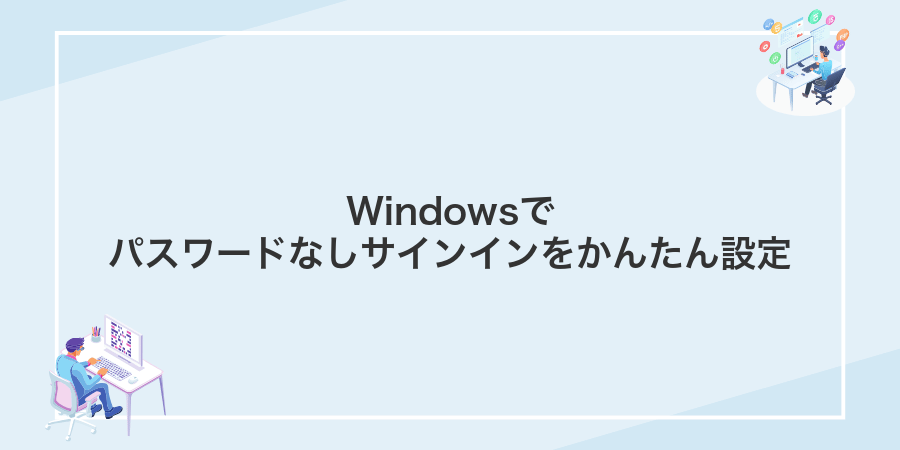
起動時やスリープ解除のたびにパスワードを入れるのはちょっと面倒ですよね。Windowsにはパスワードなしでサインインを実現する方法がいくつかあるので、自分の使い方に合ったやり方を選ぶといいですよ。
- netplwizを使った自動ログイン:Microsoftアカウントでもローカルアカウントでも設定できて、次回起動からパスワード不要になる方法です。
- スリープ/休止復帰時のサインイン省略:設定画面でスリープ復帰時のパスワード入力をオフにしておくと、作業の合間にパスワード不要で戻れる便利技です。
- ローカルアカウント作成&自動サインイン:仕事用と分けたいときに便利なローカルアカウントを作成し、自動サインインを仕込むテクニックです。
どの方法も数ステップで終わるうえ、トラブルが起きにくいのがうれしいポイントです。この記事では一番手軽なnetplwizでの自動ログイン手順を中心に、初心者さんにも迷わないように詳しく紹介しますね。
netplwizでパスワード入力をゼロにする
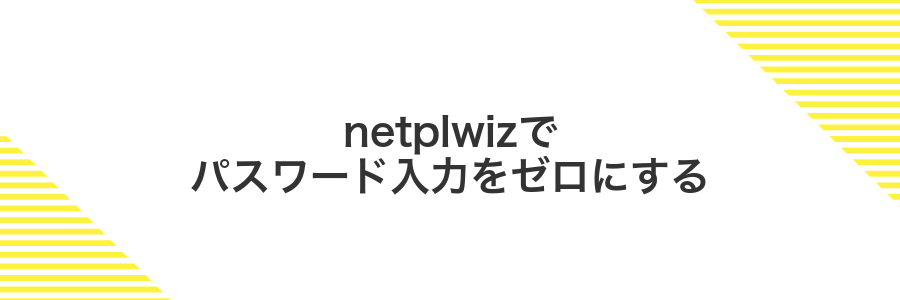
Windows 11の標準機能であるnetplwizを活用すると、起動時やスリープから復帰した際のパスワード入力が自動でスキップできます。管理者アカウントを選んで自動ログオンの設定をするだけなので、いちいちパスワードを打つ手間がなくなり、サッとデスクに向かえます。
- 起動時間を短縮:ログイン画面を飛ばせるので素早く作業開始できます。
- 設定はワンステップ:netplwizの画面でチェックを入れるだけで完了します。
- 元に戻すのも安心:同じ画面で自動ログオンをオフにすればすぐに通常設定に戻せます。
家の中など限られた環境で使うプライベートPCにぴったりです。セキュリティが必要な場合は、あとから簡単に設定を戻せるので安心して試してみてください。
①Windowsキー+Rでファイル名を指定して実行を開く
キーボードのWindowsキーを押しながらRキーを同時に押してください。これだけで「ファイル名を指定して実行」ダイアログがすぐに立ち上がります。
ノートPCでFnキーとの組み合わせが必要な場合は、Fn+Windows+Rキーを同時に押せばOKです。慣れるとサクッと呼び出せて作業がスムーズになります。
②netplwizと入力してOKをクリック
WindowsキーとRキーを同時に押して「ファイル名を指定して実行」を開きます。入力欄にnetplwizと半角で打ち込んでからOKをクリックしてください。
もしユーザーアカウント制御の確認画面が出たら、メッセージを確認してからはいを選んで進みましょう。
③ユーザーアカウント一覧から自分のアカウントを選ぶ
アカウント設定画面に並んでいる利用者の名前一覧から、パスワードなしで起動したい自分のアカウントをクリックして選択します。
複数のアカウントが表示されているときは、メールアドレスやアイコンのデザインを手がかりにすると迷いません。
プログラマー目線のちょっとしたコツとして、アカウント名の横に「(管理者)」と付いているものを選ぶと、あとから権限設定で困りにくくなります。
④ユーザーがこのコンピューターを使うにはにチェックを外す
自動サインインしたいアカウントを上のリストから選び、ユーザーがこのコンピューターを使うにはのチェックを外します。
「OK」をクリックするとパスワード入力を求められるので、設定したパスワードを入力します。パスワードなしのアカウントなら空欄のままOKを押して問題ありません。
⑤自動サインイン用のパスワードを二度入力してOK
自動サインイン用のウィンドウが開いたら、〈上〉と〈下〉それぞれの欄に現在使っているアカウントのパスワードを入力してください。
どちらにも同じ文字列を入れてから、打ち間違いがないかざっと眺めると安心です。
ローカルアカウントに切り替えてパスワードを外す
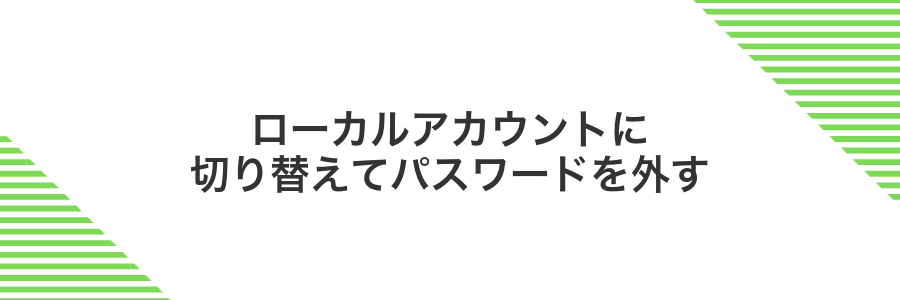
Microsoft アカウントでログインすると便利ですが、気軽にパスワード入力なしで使いたいならローカルアカウントへの切り替えがおすすめです。
- ネットにつながっていなくてもサインインできる
- 起動時のパスワード入力をスキップして快適に使える
- 家族や自分専用のパソコンで手軽に管理できる
①設定アプリのアカウントを開く
まずはWindowsキー+Iを同時に押して設定アプリを開きます。画面が出たらメニューの中から「アカウント」を探してクリックしてください。
もしマウス操作が好きなら、スタートメニューの歯車アイコンを選んでも同じ画面にたどり着きます。自分に合った方法を試しましょう。
②サインインオプションを選ぶ
左側のメニューからサインインオプションをクリックします。
「サインインを求める」のプルダウンを開きなしに変更すると、スリープから復帰したときのパスワード入力が省略できます。
エンジニア視点の一言:Windows Helloなどが先に設定されていると項目が操作できない場合があるので、必要に応じて生体認証の設定をオフにしてから再試行してください。
③Microsoftアカウントのリンクを解除をクリック
設定の「アカウント」→「メールとアカウント」を開くと、自分のMicrosoftアカウントが一覧表示されます。解除したいアカウントを見つけたら、その右側にあるMicrosoftアカウントのリンクを解除をクリックしてください。
リンクを解除すると OneDrive や Microsoft Store の同期設定が初期化されることがあります。
④ローカルアカウントの名前を入力
表示されているテキストボックスに、パソコン上で使いたい名前を入力します。たとえば「user01」や「MyPC」など、自分ですぐに分かる名称を選ぶと安心です。
⑤パスワード欄を空欄にして完了を押す
パスワードの入力欄をまっさらにして完了をクリックします。入力ミスを心配せずに、このまま進めてください。
設定が反映されたか、いったんサインアウトしてサインイン画面を開き、パスワードを入力せずEnterキーでログインできるか確認しましょう。
WindowsHelloPINで事実上のパスワードなしを実現
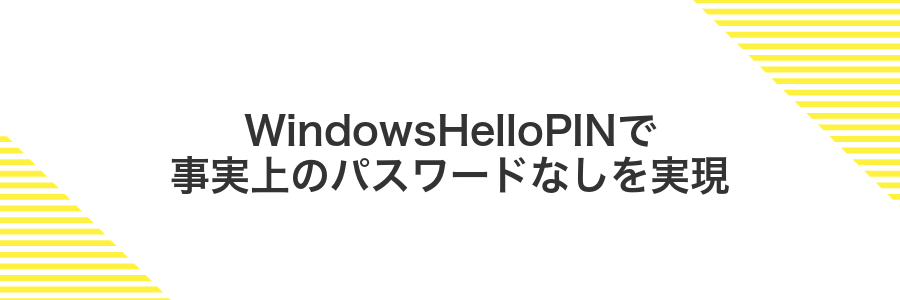
パスワードを入力せずにスムーズにサインインしたい時には、Windows Hello PINが役立ちます。PINは数字や文字を組み合わせた短いコードで、Microsoftアカウントのパスワードとは別に扱われます。
顔認証や指紋認証がない端末でも気軽に使えるうえ、PIN自体は端末のTPM(セキュリティチップ)に安全に保管されます。そのためクラウドに送られず、パスワード情報を漏らす心配がありません。
設定後はログイン時に短いコードを入力するだけで、事実上のパスワードなしサインインを実現できます。自宅や信頼できる職場のPCなら、煩わしいパスワード入力を省いてラクに使い始められます。
①設定アプリからアカウントを開く
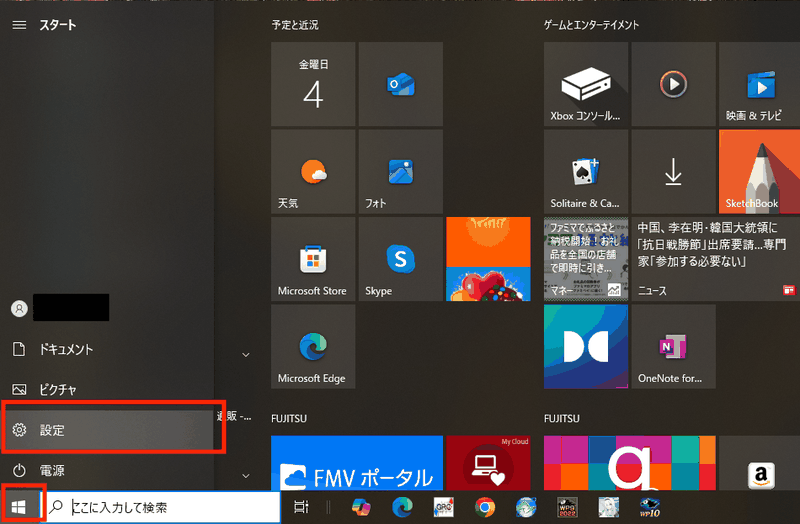
WindowsキーとIキーを同時に押して設定アプリを開きます。
左側のリストからアカウントをクリックして、サインインオプションに進める状態にします。
左側のメニューが折りたたまれていたら、上部のメニューアイコンをクリックして展開すると見つけやすくなります。
②サインインオプションでPINの追加を選ぶ
サインインオプションでPINの追加をクリックするとアカウントの認証画面が現れます。
現在使っているアカウントのパスワードを入力して認証します。
6桁以上の数字を入力し確認のため同じ数字を再入力します。
③希望の数字を入力してOK
「新しいPINの設定」画面で、希望の数字を入力欄に打ち込んでください。同じ数字を「PINの確認」にも入力して「OK」を押します。
④次回以降はPINだけでサインイン
最初に設定したPINが有効になると、次回以降のサインイン画面ではPINだけでログインできるようになります。
PC起動後やスリープ復帰後のロック画面で、ユーザー名の下にある「PIN」入力欄を確認します。
設定したPINを入力し、Enterキーを押すか「→」ボタンをクリックしてログインします。
PINを連続で間違えるとアカウントがロックされることがあるので、入力ミスに注意してください。
⑤パスワード入力を求められたらキャンセルしてPINを選択
サインイン画面でパスワード欄の下にあるキャンセルをクリックしてください。
次にパスワード欄の横にある鍵マークのサインインオプションを選びます。
表示されるメニューからPINをクリックすると、4桁のPIN入力画面に切り替わります。
パスワードなしができたら広がる便利な使い方

パスワード入力を省略できるようになると、いつもの操作をもっと軽やかに行える場面が広がります。
| 応用例 | メリット |
|---|---|
| ワンタッチ復帰 | スリープからすぐに作業に戻れて手間いらず |
| 家族共有パソコン | アカウント切り替えがスムーズになり共同利用が快適 |
| 自動起動スクリプト | 起動時のログオンなしで定時バックアップやバッチ処理が確実に動く |
再起動からデスクトップまでを秒速で駆け抜ける

再起動後の「パスワード入力→Enter」をスキップして、起動ボタンから一瞬でデスクトップへ飛びたいときに便利です。
- 再起動後すぐにデスクトップが表示されて手間なし
- よく使うアプリを自動起動させて、環境をパッと整えられる
- プライベート利用ならログイン時間をグッと短縮できる
高速スタートアップを電源設定からオンにする
デスクトップ画面の左下にある検索アイコンをクリックし「コントロールパネル」と入力して表示されたアイコンを選んでください。その後「システムとセキュリティ」→「電源オプション」と進みます。
左メニューの「電源ボタンの動作を選択する」をクリックし、上部にある「現在利用可能ではない設定を変更します」を押して設定項目を有効化してください。
「シャットダウン設定」の一覧にある「高速スタートアップを有効にする」にチェックを入れて「変更の保存」ボタンを押してください。これで次回から起動がキビキビ速くなります。
タスクスケジューラで朝一の自動起動をセット
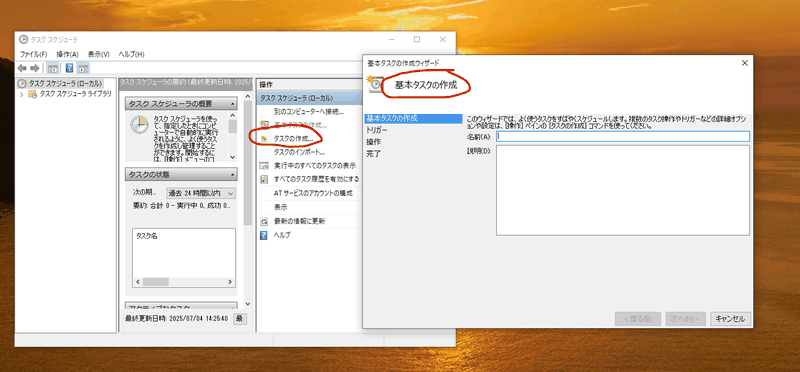
Winキー+Rを押して「taskschd.msc」と入力し、Enterキーを押します。
右ペインの「基本タスクの作成」をクリックし、名前に「MorningWake」と入力します。
トリガーで「毎日」を選択し、起動したい時刻(例:06:00)を指定します。
操作で「プログラムの開始」を選び、プログラムに「cmd.exe」、引数に「/c exit」を入力して次へ進みます。
「完了前にプロパティを開く」にチェックを入れ、「条件」タブで「タスク実行時にコンピューターのスリープを解除する」をオンにして保存します。
家族や来客とパソコンを仲良くシェア

ふだんは自分専用のパソコンでも、家族や友達がちょっと使いたいときにパスワードなしの専用アカウントを用意すると安心感が高まります。
- 個人データが別枠で管理されるから、大切なファイルを守れる
- パスワード入力なしでサッとログインできてストレスフリー
- 使い終わったらアカウント削除やデータリセットがかんたん
こんな感じで専用アカウントを作っておけば、来客のたびにメイン設定をいじられるドキドキから解放されます。
ユーザー切り替えをクイックリンクメニューで案内
画面左下のスタートアイコンをクリックしてください。
スタートメニュー上部のアカウント名またはアイコンをクリックしてください。
表示されたアカウント一覧から移動したいアカウント名をクリックし、パスワード入力画面を開いてください。
ゲストアカウントを作って権限を制限
Windowsキー+Rを押して「ファイル名を指定して実行」を開き、lusrmgr.mscと入力してOKをクリックします。
「ローカルユーザーとグループ」→「ユーザー」からGuestをダブルクリックします。
プロパティの「アカウントを無効にする」のチェックを外して適用を押します。
新しく有効になったGuestでサインインすると、アプリのインストールや特権操作が制限された状態で使えます。
Guestは強く制限されたアカウントなので、必要なアプリが起動できない場合があります。
リモートデスクトップにワンタッチ接続

社外からでも自宅やオフィスのパソコンにさっとつながると、とても気持ちがいいですよね。Windowsのリモートデスクトップは、接続情報を認証情報マネージャーに登録しておくと、ショートカットをダブルクリックするだけでパスワード入力なしにワンタッチ接続できます。ちょっとした設定で、リモート作業がぐっと身近になる方法です。
リモート設定で接続を許可
スタートメニューを右クリックして「システム」を選び、表示された画面の右上にある「システム情報」をクリックしてください。
「システムの詳細設定」をクリックし、開いたダイアログのタブから「リモート設定」を選んでください。
「リモートデスクトップを実行しているコンピューターからの接続を許可する」にチェックを入れ、ネットワークレベル認証を必ず有効にしてから「適用」をクリックします。
リモート接続を許可すると外部からアクセスできるため、しっかりパスワード設定したユーザーだけを許可するように注意してください。
接続先PCのIPアドレスを固定
ルーターから自動で割り当てられるIPアドレスは再起動やネットワーク再接続で変わるため、リモート接続を楽にするには接続先PCのIPアドレスを固定しておくと安心です。
Windowsキー+Iで設定を開き、左側メニューからネットワークとインターネットを選びます。
接続中のネットワーク(イーサネットまたはWi-Fi)のプロパティを開き、IP設定の編集を「手動」にしてIPv4をオンにします。
以下の例をもとにIPアドレス、サブネットマスク、ゲートウェイ、DNSサーバーを入力して保存します。
| 項目 | 設定例 |
|---|---|
| IPアドレス | 192.168.1.50 |
| サブネットマスク | 255.255.255.0 |
| デフォルトゲートウェイ | 192.168.1.1 |
| 優先DNS | 8.8.8.8 |
| 代替DNS | 8.8.4.4 |
よくある質問

- パスワードなしにするとセキュリティが心配です。リスクはありますか?
-
パスワードを省略すると他人が簡単にアクセスできるようになるので、特に外出先や共有環境では注意が必要です。自宅のPCや鍵付きの部屋で使うときに限定すると安全度が上がります。
- スリープからの復帰だけパスワードを省略できますか?
-
サインインオプションで「再開時にパスワードを要求しない」を選ぶと、スリープ復帰時だけ省略できます。起動時やユーザー切り替え時は引き続き入力が必要なので、利便性と安全性の両立が実現します。
- PINやWindows Helloと併用できますか?
-
PINや生体認証と一緒に使うと、キーボード使用不可時でも素早くサインインできます。設定画面でそれぞれを有効にすると、好みに合わせてログイン方法を選べるようになります。
パスワードなしは危険じゃないの?
パスワードを省略すると誰でもパソコンを開けちゃうんじゃないかと不安になりますよね。確かにパスワードなしログインを有効にすると、家族や同僚がパソコンを簡単に操作できるようになります。
ただしWindows標準のPINサインインやWindows Hello(指紋・顔認証)を併用すれば、パスワードなし設定でもデバイス内に鍵情報を閉じ込める仕組みが働きます。たとえばPINはインターネット経由では使えず、その端末だけで有効なので、外部から侵入されにくいという安心感があります。
自宅やオフィスのように利用者が限られる環境なら問題ありませんが、ノートPCを持ち出す場合はPINや顔認証を有効にしておくとより安全です。
netplwizが見つからないときは?
おっとnetplwizがスタートメニューの検索に出てこないときは、焦らず別ルートを試してみましょう。
まずWindowsキー+Rを押して「ファイル名を指定して実行」を開き、control userpasswords2と入力すると、netplwizと同じユーザーアカウント設定画面がすぐに現れます。
それでも難しければ、設定アプリの「アカウント」>「サインインオプション」からスリープ復帰時のパスワード省略設定が行えます。最新のWindows 11でも画面構成はほとんど変わりません。
Windows Pro以上を使っているなら、管理ツールの「ローカルユーザーとグループ」で同様の操作が可能です。プログラマー目線では、PowerShellで Get-LocalUser を実行してユーザー一覧を確認するのも便利です。
Microsoftアカウントでもパスワードなしにできる?
Microsoftアカウントはオンラインで管理されているため、完全にパスワードをなくすことはできません。しかしパスワード入力を省略した気持ちいいサインインは実現できます。
その方法がWindows HelloやPINの利用です。これらならデバイスに紐づけた暗証コードや生体情報で、パスワードを入力せずにWindowsにサインインできます。
- PIN:数字だけの4~6桁で手軽にサインイン
- 顔認証:赤外線カメラ搭載PCで一瞬でロック解除
- 指紋認証:専用センサーにタッチするだけ
- セキュリティキー:FIDO2対応キーでUSBやNFC認証
対応端末を活用すると、家族や同僚がファイルに触れるリスクも抑えながらスムーズにサインインできます。
もう一度パスワードを戻したいときは?
やっぱりパスワード入りログインに戻したいときは、設定画面から「サインインオプション」に戻り、『サインインを求める』を『常に』に切り替えればOKです。
もし「netplwiz」を使って自動ログインを有効化していた場合は、同じコマンドをもう一度実行して「ユーザーがこのコンピューターを使うにはパスワードとユーザー名の入力が必要」のチェックを入れ直せばパスワード入力が復活します。
出先でログインを求められるのはなぜ?
お出かけ先でパソコンを開くときにパスワードを求められるのは、スリープやスクリーンセーバーからの復帰時にデータを守るためです。画面が消えたまま放置したあと、誰かに操作されるリスクを減らす仕組みとしてロックが自動でかかります。
また、ネットワーク環境の切り替えやWindows Update後の再起動時には、Microsoftアカウントのトークン更新やシステム設定の反映が必要になり、再ログインを求められることがあります。実際の現場でも、このあたりの動きを知らないと「急に手順が増えた?」と驚くことが多いポイントです。
まとめ

Windowsの起動やスリープから復帰したときにパスワード入力をスキップするには、アカウント設定の「サインインオプション」で「サインインを求めるタイミング」を変更すればすぐに完了します。
利便性がぐんと高まる反面、他人にアクセスされやすくなるので、使う場所やシーンをイメージして、必要に応じてPINや指紋認証だけ残すのもおすすめです。
今日からパスワード入力のストレスがなくなった快適さを楽しみつつ、安心できるセキュリティ設定を取り入れて、もっと気軽にWindowsライフを満喫してください。
